Уровни детализации (только для Unity Pro)
Количество видимых на объекте деталей существенно снижается при значительном отдалении от камеры. Однако, при отрисовке объекта всё ещё будет использоваться то же количество треугольников, даже не смотря на то, что часть из них визуально будет незаметно. Существует техника оптимизации, которая позволяет снижать количество отрисовываемых треугольников по мере удаления объекта от камеры: уровни детализации (Levels Of Detail, LOD). Если весь ваш объект не находится близко к камере, LOD снизит нагрузку на оборудование и повысит производительность отрисовки.
Для настройки LOD отрисовки объекта в Unity, вы можете добавить на него компонент LOD Group. Более подробно с этим компонентом вы можете ознакомиться на странице со справкой по нему, однако, на изображениях, представленных ниже, вы можете ознакомиться с тем, как меняется уровень LOD (LOD Level) объекта при удалении от камеры. На первом изображении показан объект с уровнем LOD 0 (наиболее детализированный):-
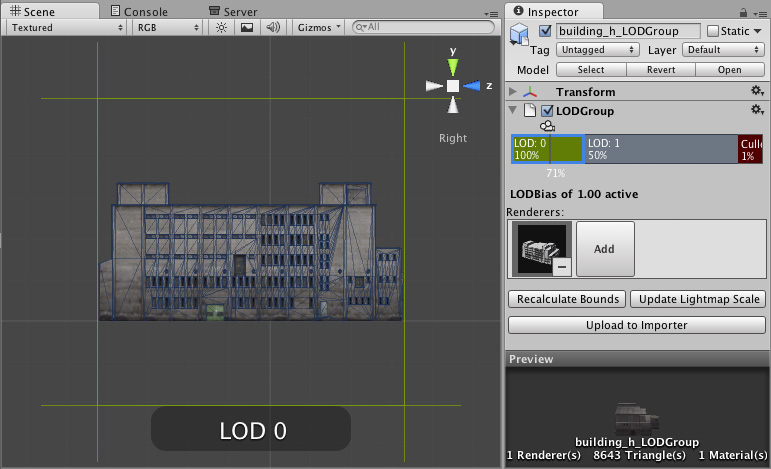
… и на втором изображении показан объект со меньшим уровнем LOD при удалении от камеры:-
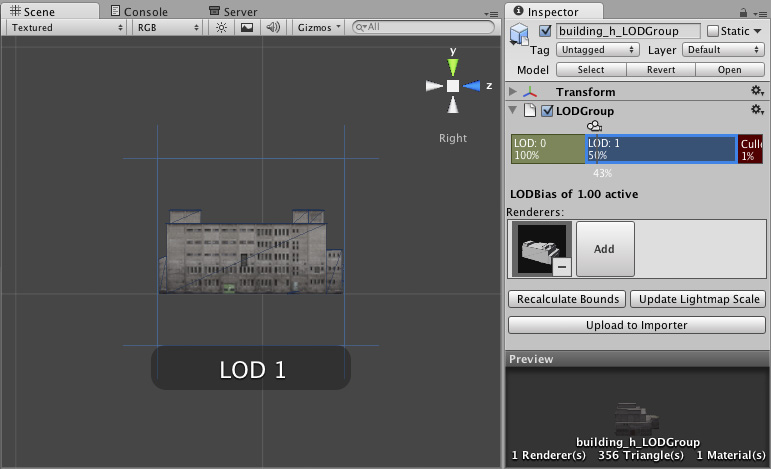
Хоть расположение уровней LOD и зависит от целевой платформы и доступных GPU ресурсов, Unity позволяет установить максимальный уровень LOD (Maximum LOD Level) и смещение LOD (LOD Bias, т.е. какому из соседних уровней отдавать предпочтение при расположении между ними) в Quality Settings.
Соглашение об именовании LOD в импортируемых объектах
Если вы создаете набор мешей, имена которых оканчиваются на _LOD0, _LOD1, _LOD2, и т.д., в соответствии с количеством необходимых вам уровней LOD, то при импорте вашего объекта, будет автоматически создана группа LOD (компонент LOD Group) с нужными настройками. Например, если базовое название ваших мешей - Player, то вы можете создать файлы с именами Player_LOD0, Player_LOD1 и Player_LOD2 для генерации объекта с тремя уровнями LOD. Соглашение о нумерации подразумевает, что модель с LOD 0 является наиболее детализированной, и детализация снижается по мере увеличения индекса.